Fileinfo.sys BSOD : 6 façons de le réparer pour de bon
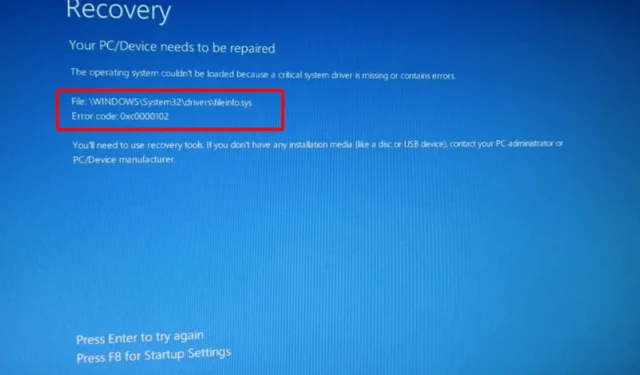
Bien que ce problème ne soit pas compliqué, il peut entraîner de graves problèmes s’il n’est pas pris en charge. Dans ce guide, nous vous montrerons comment corriger sans effort cette erreur d’écran bleu sur votre PC.
Pourquoi l’erreur fileinfo.sys se produit-elle ?
Vous trouverez ci-dessous certaines des raisons pour lesquelles vous obtenez l’erreur fileinfo.sys avec le redoutable Blue Screen of Death :
- PC obsolète : Si votre PC est obsolète, vous n’avez pas besoin de chercher trop loin la cause de cette erreur. Un système d’exploitation obsolète est sujet à différents problèmes de sécurité et logiciels. Par conséquent, vous devez maintenir votre système d’exploitation à jour .
- Fichiers système corrompus : Les fichiers système défectueux sont connus pour être parmi les principales causes d’erreurs BSOD, y compris celle-ci. Comme toujours, vous devez réparer ces fichiers pour résoudre ce problème.
- Pilotes obsolètes ou défectueux : Une autre cause potentielle de cette erreur est des pilotes système corrompus. La mise à jour des pilotes requis devrait faire le travail ici.
Comment puis-je corriger l’erreur BSOD fileinfo.sys ?
1. Mettez à jour votre PC
- Appuyez sur la Windows touche + I pour ouvrir l’application Paramètres et sélectionnez Windows Update .
- Cliquez sur le bouton Vérifier les mises à jour .
- Maintenant, téléchargez et installez toutes les mises à jour disponibles.
Lorsque votre PC est obsolète, vous risquez d’obtenir des erreurs BSOD telles que fileinfo.sys. C’est pourquoi vous devez mettre à jour votre système d’exploitation de temps en temps.
2. Réparer les fichiers système
- Appuyez sur la touche Windows + S , tapez cmd et sélectionnez Exécuter en tant qu’administrateur sous Invite de commandes.
- Tapez la commande ci-dessous et appuyez surEnter :
DISM /online /cleanup-image /restorehealth - Une fois la commande ci-dessus terminée, exécutez la commande ci-dessous :
sfc /scannow - Enfin, attendez la fin de l’exécution de la commande et redémarrez votre PC.
La corruption des fichiers système est une autre des causes principales de l’erreur fileinfo.sys. L’exécution des analyses SFC et DISM devrait restaurer le service normal ici.
Si vous ne voulez pas subir le stress de l’exécution de plusieurs commandes, nous vous recommandons d’utiliser un outil dédié.
3. Mettre à jour les pilotes
- Appuyez sur la Windows touche + X et sélectionnez l’ option Gestionnaire de périphériques .
- Cliquez sur la flèche à côté de la section Adaptateurs d’affichage pour la développer, puis cliquez avec le bouton droit sur chacun des périphériques qui s’y trouvent.
- Maintenant, choisissez l’ option Mettre à jour le pilote .
- Cliquez sur l’ option Rechercher automatiquement les pilotes et installez toutes les mises à jour disponibles.
- Enfin, répétez les étapes 2 à 4 pour les pilotes du chipset et de la carte réseau.
4. Exécutez l’outil de diagnostic de la mémoire
- Appuyez sur la Windows touche + R , saisissez mdsched.exe et cliquez sur OK .
- Sélectionnez Redémarrer maintenant et recherchez les problèmes (recommandé) .
- Enfin, attendez que votre PC redémarre et la vérification démarrera automatiquement.
Certains utilisateurs ont trouvé que le problème fileinfo.sys était dû à des problèmes de mémoire. Vous pouvez remédier à cela en exécutant l’outil de diagnostic de la mémoire sur votre PC.
5. Rechercher les logiciels malveillants
- Appuyez sur la Windows touche , tapez virus et cliquez sur Protection contre les virus et menaces .
- Maintenant, sélectionnez Options de numérisation .
- Enfin, choisissez l’option d’analyse idéale et cliquez sur Analyser maintenant en bas de la page.
Les logiciels malveillants perturbent votre PC et peuvent être à l’origine d’un dysfonctionnement matériel. Ceci, à son tour, provoque l’erreur d’écran bleu fileinfo.sys. La solution consiste à exécuter une analyse complète du système pour éliminer les logiciels malveillants.
6. Effectuez une restauration du système
- Appuyez sur la Windows touche + R , tapez rstrui.exe et cliquez sur le bouton OK .
- Cliquez sur Suivant sur la page qui s’ouvre.
- Maintenant, choisissez votre point de restauration idéal et cliquez sur le bouton Suivant .
- Enfin, cliquez sur Terminer et suivez les instructions à l’écran pour terminer le processus.
Si vous avez du mal à rechercher la cause de l’erreur BSOD fileinfo.sys, la meilleure chose à faire est d’effectuer une restauration du système. Avec cela, vous pouvez restaurer votre PC à un point où il fonctionne sans problème.
Nous pouvons conclure ce guide sur la résolution du problème de l’écran bleu de la mort de fileinfo.sys. J’espère que vous pourrez vous débarrasser de cette terrible erreur avant d’épuiser les solutions de cet article.
N’hésitez pas à nous faire part de la solution qui vous a aidé à résoudre ce problème dans les commentaires ci-dessous.



Laisser un commentaire